Adobe Reader: Spremeni privzeto nastavitev povečave
V tem vadnici vam pokažemo, kako spremeniti privzeto nastavitev povečave v Adobe Readerju.
Medtem ko imajo vsi in njihova mačka pomembna poslovna srečanja na Zoomu , se na platformi veliko dogaja – in številnim uporabnikom prihajajo sporočila, tudi ko so zaposleni s klepetom z nekom drugim.
To je lahko nekoliko težavno – ne samo da je nesramno do drugih ljudi na sestanku, ampak lahko tudi moti intervjuje, prekine koncentracijo itd. Na srečo ima Zoom svojo različico gumba »Utišaj« – način Ne moti.
Oba lahko nastavite ure dneva, ko ne želite, da vas motijo (na primer čez noč ali v zgodnjih jutranjih urah srečanja). Samo onemogočite vsa obvestila, medtem ko ste aktivni na sestanku. Poleg tega lahko utišate določene skupinske klepete ali kanale, če so za vas preveč hrupni.
Odprite in se prijavite v Zoom. Kliknite na možnost Nastavitve. Izberite zavihek Klepet, da odprete možnosti, specifične za klepet. Pomaknite se do razdelka Potisna obvestila.
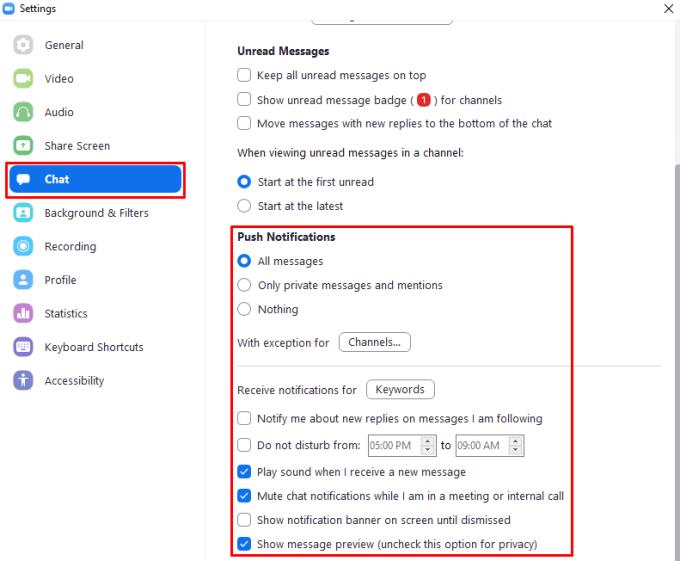
Nastavitve »Ne moti« lahko konfigurirate v razdelku »Potisna obvestila« na dnu zavihka z nastavitvami »Klepet«.
Tukaj lahko najdete več nastavitev načina Ne moti – na primer »Ne moti od __ do __«, » Utišaj obvestila, ko sem na sestanku ali v internem klicu«. Izberete lahko tudi, ali želite prejemati obvestila za določene vrste sporočil. Če želite zmanjšati hrup in prejemati samo zasebna sporočila ali omembe @, izberite možnost prejemanja obvestil za »Samo zasebna sporočila in omembe«. Možnost »Pokaži predogled sporočila« vam omogoča, da onemogočite predogled sporočil v obvestilih, ki jih prejmete. S tem preprečite, da bi bila vaša nova sporočila vidna vsem, ki gledajo v vaš zaslon.
Če želite utišati samo en kanal ali skupinski klepet, lahko to storite tudi vi. Kliknite puščico navzdol poleg imena na seznamu kanalov v zavihku Klepet glavnega okna odjemalca Zoom (ne okna z nastavitvami kot v prejšnjem razdelku) ali kliknite ikono informacij na desni strani kanala ime, ko ste v klepetu kanala.
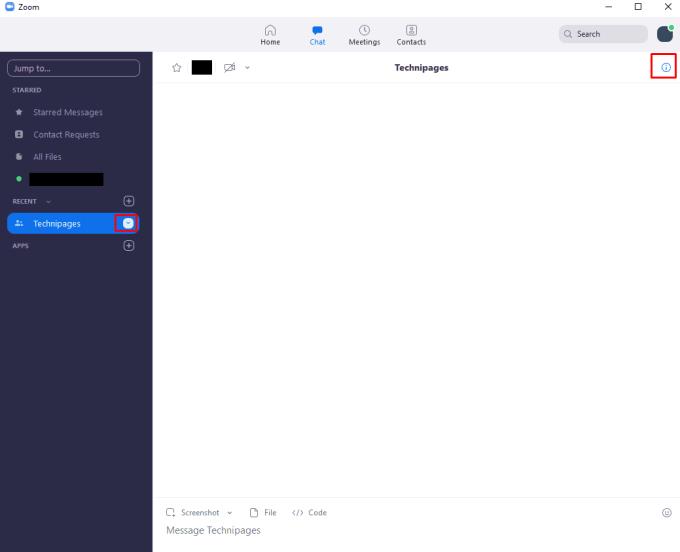
Skupinsko masažo ali nastavitev kanala lahko upravljate tako, da kliknete puščico navzdol poleg imena v levem stolpcu ali ikono z informacijami desno od naslova kanala.
Kliknite Obvestila in videli boste nekaj možnosti – lahko omogočite ali onemogočite značko neprebranih sporočil, odločite se lahko, katera obvestila želite za skupino, in jo lahko v celoti izklopite.
Nasvet: utišanje kanala bo preglasilo vse druge nastavitve obvestil za ta kanal. Če torej potisna obvestila nastavite tako, da so samo neposredne omembe, in nato izklopite kanal, teh obvestil NE boste prejeli. Če želite kakršna koli obvestila, uporabite možnost »Potisna obvestila« in ne možnosti za izklop zvoka!
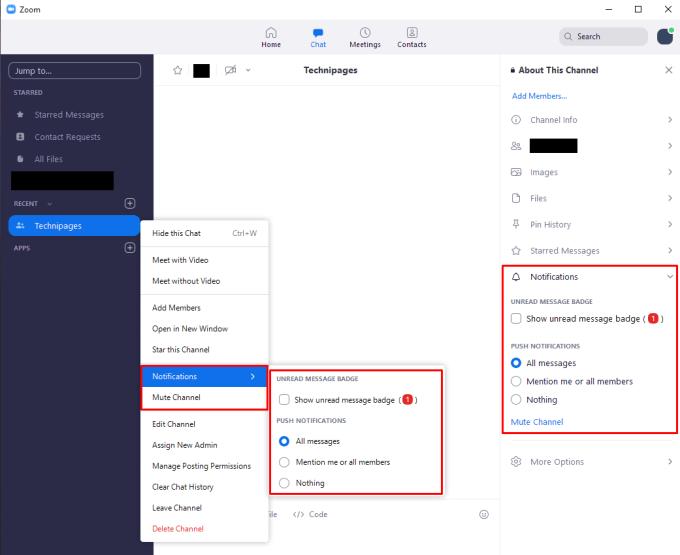
V nastavitvah kanalov ali skupinskih sporočil lahko spremenite nastavitve obvestil za ta en klepet.
V tem vadnici vam pokažemo, kako spremeniti privzeto nastavitev povečave v Adobe Readerju.
Rešite težavo, kjer se zaslon Apple iPhone ali iPad zdi povečano in je prevelik za uporabo zaradi težave z zagozdenim povečanjem na iPhoneu.
Če imate mobilno podatkovno povezavo, imate skoraj zagotovo omejitev podatkov, ki omejuje količino podatkov, ki jih lahko prenesete vsak mesec, ko ste na poti. A
Zoomova funkcija polepšanja je ena izmed njegovih najpomembnejših funkcij, nekaj, kar še vedno ne ustreza nekaterim drugim priljubljenim storitvam za videokonference. Ko ga omogočite, hitro ne morete ...
Zoom je danes najbolj priljubljena storitev videokonferenc. Od začetka pandemije je podjetje priča eksponentni rasti števila uporabnikov. Da bi bili v koraku z naraščajočim številom…
V času Delo od doma in videokonferenc se je Zoom prebil na sam vrh, saj je uporabnikom ponudil ogromen nabor prilagoditev za njihove videosestanke. Ena možnost, ki aplikaciji pomaga pri ...
Zoom je odličen odjemalec za srečanja, ki vam omogoča brezplačno klepetanje z do 100 člani, hkrati pa vam omogoča, da dodate ozadja po meri, ustvarite podskupine za svoje udeležence in uporabite opombe med mano ...
Aplikacije za video klice so se pojavile kot najpomembnejši del dela in učenja na daljavo. Zaradi togosti COVID-19 bomo verjetno v bližnji prihodnosti komunicirali od doma ...
Zdaj, ko je ugotovljeno, da so videokonference postale del vaše vsakdanje rutine, bi morali začeti varovati svojo identiteto v Zoomu, kot bi zaščitili katerega koli drugega spletnega računa ...
V zadnjem mesecu so skoraj vse sposobne organizacije in izobraževalne ustanove poiskale pomoč različne programske opreme za video klice ali konference. Medtem ko aplikacije, kot sta Skype in Go…
Zoom srečanja so postala osnovna za milijone študentov in zaposlenih strokovnjakov po vsem svetu. Aplikacija nam je omogočila, da se povežemo z našimi prijatelji, družinami, učitelji in sodelavci ...
Delovna mesta, institucije in celo družabna srečanja so prisiljeni slediti socialni distanciranju, da bi ohranili stik s svojim običajnim življenjem. In aplikacije, kot je Zoom, niso bile nič ...
Ker je Zoom prevzel večino našega dela in celo družbenega življenja, smo se nanj v veliki meri zanašali. Zoom omogoča uporabnikom, da ustvarijo svoje virtualne sejne sobe in se pogovarjajo ...
Zoom je že od začetka pandemije postala storitev videokonferenc za vse. Omogoča do 500 uporabnikom videoklepetanja med seboj hkrati, storitev pa ponuja celo brezplačen ac…
Zoom je ena najbolj priljubljenih aplikacij za videokonference v letu 2020 od začetka pandemije. Ponuja vam možnost, da se povežete z do 100 osebami na brezplačnem računu, ki mu ni para…
Nekateri od nas so se morda vrnili nazaj na običajne pisarniške protokole, vendar je veliko organizacij še vedno odvisnih od videokonferenc in orodij za sodelovanje. Razen če ste živeli v jami za preteklost ...
Če odraščate, če nas vse naučijo, ko stopite iz hiše, je to, da NIKOLI ne smete sprejeti dobrot od tujcev. Če ste bili aktivni na internetu ...
Zoom se je hitro dvignil in postal najbolj priljubljena aplikacija za videokonference v podjetju, in to zasluženo. Ima prave funkcije, ponuja dovolj robustno brezplačno različico in je veliko ...
Videokonference s sodelavci in strankami so s storitvami, kot so Zoom, Google Meet, Microsoft Teams in druge, postale enostavnejše kot kdaj koli prej. Tudi s tako preprostim dostopom in več funkcijami ...
5. april 2020: Stran s statusom Zooma zdaj prikazuje trenutno stanje njihovega 'spletnega odjemalca' kot Deluje. Prej je bil 'v vzdrževanju'. In to lahko vidimo. Če ti…
Kako omogočiti blokator oglasov na vaši napravi z Androidom in kar najbolje izkoristiti možnost motenih oglasov v brskalniku Kiwi.
Če niste prepričani, kaj so prikazi, doseg in angažiranje na Facebooku, berite naprej, da izvedete več. Oglejte si to enostavno razlago.
Ali se sprašujete, kako prenesti datoteke iz sistema Windows na naprave iPhone ali iPad? Ta praktični vodnik vam pomaga pri tem procesu brez težav.
Ko omogočite odstotek baterije na svojem Android telefonu, boste vedeli, koliko baterije je še preostalo. Tukaj je enostaven način, kako to omogočiti.
Sprememba nastavitev glasu za aplikacijo Waze vam omogoča, da slišite drugačen glas, vsakič, ko potrebujete potovati. Tukaj je, kako ga spremeniti.
Izbris zgodovine prenosov Android vam pomaga pridobiti več prostora za shranjevanje med drugimi stvarmi. Tukaj so koraki, ki jih morate sprejeti.
Samsung Galaxy Z Fold 5 je eno najbolj privlačnih naprav svojega časa v letu 2023. Z obsežnim zložljivim zaslonom velikosti 7,6 palca in 6,2-palčnim sprednjim zaslonom, Z Fold 5 ustvarja občutek, da držite in se ukvarjate z prihodnostjo.
Kako konfigurirati nastavitve blokiranja oglasov za Brave na Androidu s pomočjo teh korakov, ki jih lahko izvedete v manj kot minuti. Zavarujte se pred vsiljivimi oglasi z uporabo teh nastavitev blokiranja oglasov v brskalniku Brave za Android.
Pokažemo vam, kako rešiti težavo, kjer so možnosti varčevalnika zaslona v Microsoft Windows 11 sivkaste.
Iščete telefon, ki se lahko zloži? Odkrijte, kaj ponuja najnovejši Samsung Galaxy Z Fold 5 5G.

















![Kako zaobiti prepovedano napako Zoom 403 [Posodobitev: Zoom je odpravil težavo] Kako zaobiti prepovedano napako Zoom 403 [Posodobitev: Zoom je odpravil težavo]](https://blog.webtech360.com/resources8/images31/image-2646-0105182808274.png)







